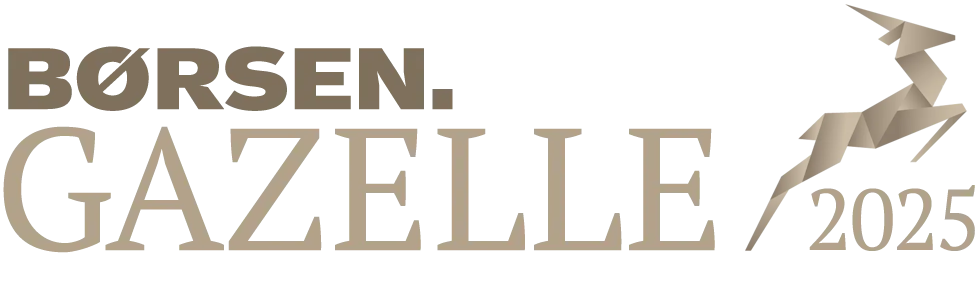Forbind til Wi-Fi
Sådan kommer du i gang
Forbinder du din computer til et nyt Wi-Fi netværk, eller er din computer blevet nulstillet så dine gamle Wi-Fi indstillinger er blevet slettet skal du forbinde din computer til Wi-Fi netværket igen.
Før du går i gang, skal du fremskaffe netværksnavnet (SSID) og netværksnøglen. På routere fra Yousee, Telenor mv. finder du typisk informationen påtrykt på routerens bagside eller underside. I nogle tilfælde kan du selv have lavet et nyt netværksnavn og kode hvorfor det påtrykte ikke altid er det gældende.
Når du har netværksnavn og kode er det tid til at forbinde computeren på Wi-Fi netværket.
Sådan forbinder du Windows 11 til et Wi-Fi netværk
I det følgende beskrives det hvordan du forbinder Windows 11 til et Wi-Fi netværk. For at danne dig et godt overblik igennem forbindelsesprocessen er det en god ide at lukke alle åbne vinduer. Når dette er gjort, lokaliserer du den lille globus nede i højre hjørne klikker på den. (figur 1.)
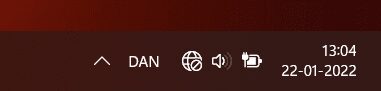
Når du klikker på globussen, åbner der et nyt vindue. Her skal du trykke på pilen > i Wi-Fi knappen. (figur 2.)
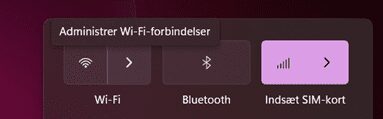
Herefter kommer der en oversigt frem over de Wi-Fi netværk som din computer kan se i nærheden. Wi-Fi netværk som du tidligere har været forbundet til, men ikke er i nærheden af vil ikke være at finde på denne liste.
Det er kun dit eget Wi-Fi netværk og eventuelle naboers Wi-FI netværk du kan se på denne liste. Har du flere naboer omkring dig vil der derfor fremgå en del netværk. Bemærk også at det øverste Wi-Fi netværk ikke altid er dit eget.
I listen identificerer du dit Wi-Fi netværksnavn og klikker på det. Her forbinder vi til Wi-Fi netværket WIRELESS-NETWORK. (figur 3.) Tryk på knappen ”Opret forbindelse”
Bemærk at din computer som standard husker de Wi-Fi netværk du opretter forbindelse til. Ønsker du ikke at gemme Wi-Fi netværket skal du fjerne fluebenet ud for ”Opret forbindelse automatisk”.
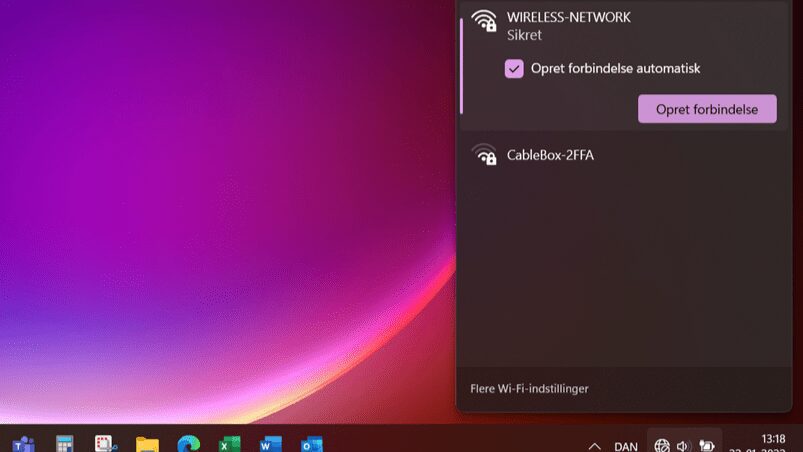
Indtast herefter netværksnøglen som tidligere nævnt og tryk på knappen ”Næste” (figur 4) Hvis der ikke kan oprettes forbindelse, har du indtastet forkert kode. Er der fejl på internettet kan du komme ud for at du får forbindelse til Wi-Fi netværket, men får besked om at der ikke er internet.
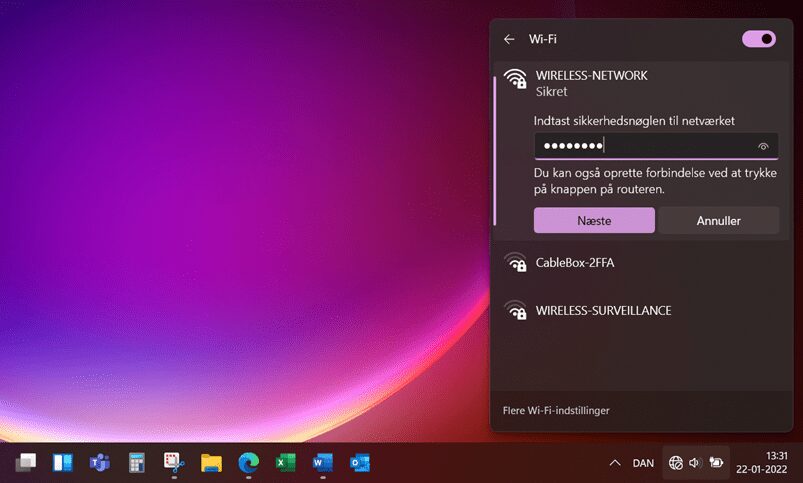
Når der er oprettet forbindelse til Wi-Fi netværket, skifter globussen karakter til et Wi-Fi ikon (figur 5). Første gang du forbinder til et netværk skal du tage stilling til om din computer skal være synlig for andre enheder på netværket. Vælg Ja eller nej. Er du på dit eget netværk giver det bedst mening at vælge ”Ja” således at du eksempelvis kan se din printer og andre netværksenheder. På et fremmet netværk giver det god mening at trykke ”Nej”.

Har du yderligere spørgsmål eller problemer med ovenstående kan du få hjælp her.